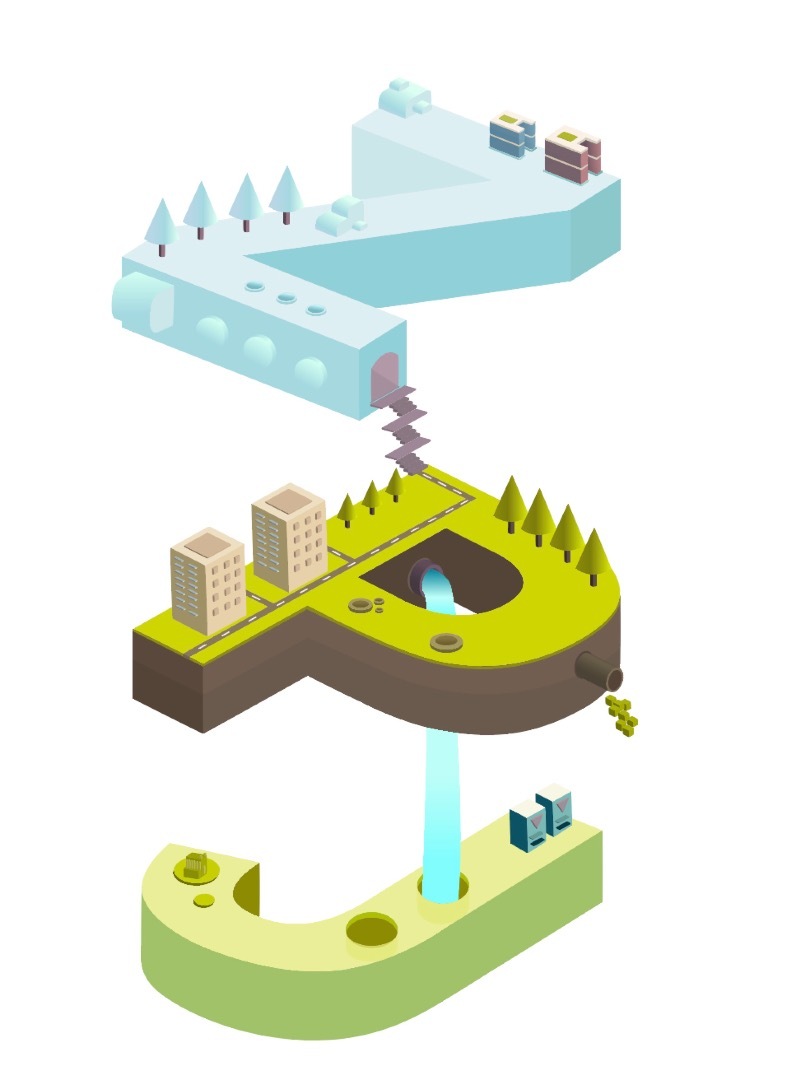
话说 ,有一些3d效果海报的确用AI 就可以完成, 但是 3d 软件 会快很多的,很有效率,
如果宝宝就是想用AI 也可以 ,正好看过一个3D等距视角的插画,不过原作应该使用3D软件完成的,再加一个小知识吧:等距视角是为了增强立体感而采用的45度视角,拥有出色的视觉表现,适用于地图,城市图形展现。
当然简单的等轴测图可以用PS AI 来 制作完成。
我先替你 试了一把,不过 我这张图用AI 都快让我崩溃了,透视有点小问题,细节 噗噗

- 打开AI 输入这几个字母,选中其中一个,效果-3D-凸出和斜角,出来对话框点击预览,就可以调整出你想要的效果,

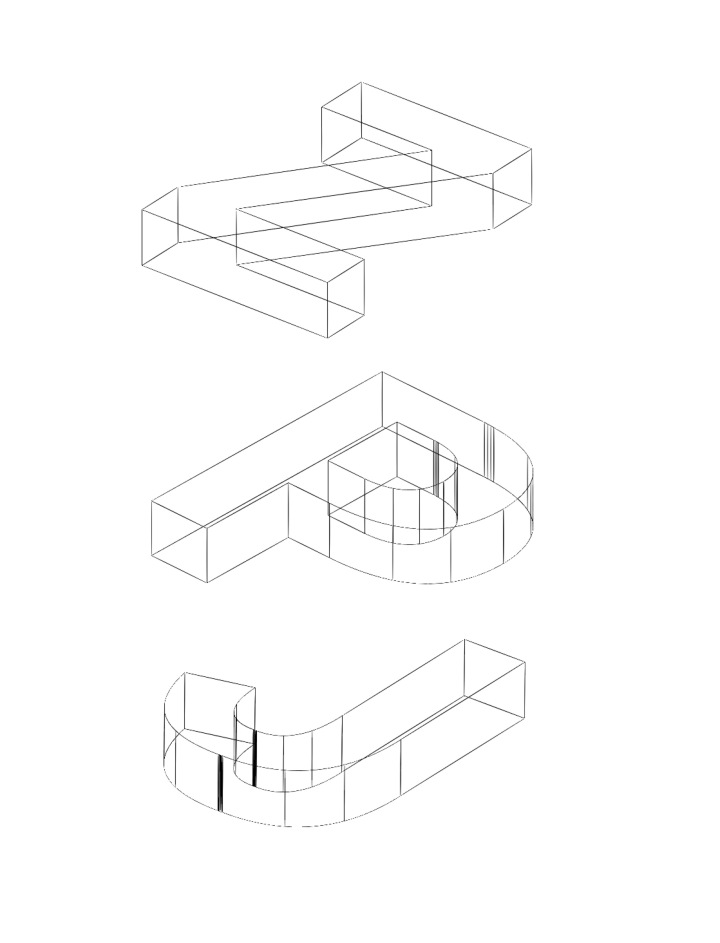
2. 基本的3D 效果出来后 在调整窗口里 可以选择贴图,贴上你想要的颜色,当然前提是 你必须将这个颜色保存为符号 这样 贴图里才会有哦。 这样后期出现透视问题方便修改
若要保证你的透视不再更改,就对象-扩展外观喽,这样就形成一个三个面拼成的3d效果

↓依次进行填充

当然 ,这些方法我都试过,毕竟在学习的道路上摸爬滚打,炸过很多次!
3. 然后就可以不断的添加小元素了,这些小元素跟字体的方法一样哦!比如这样:
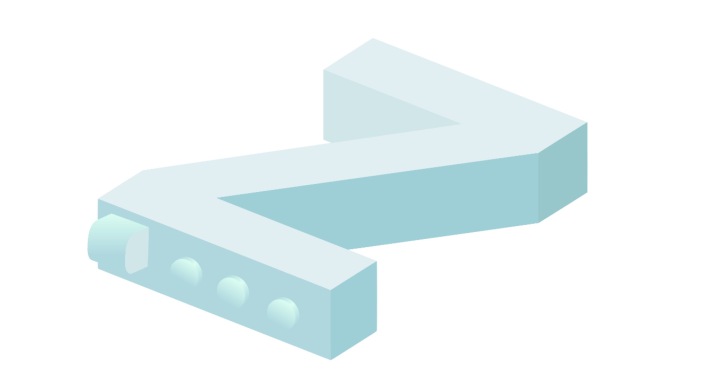
再加一些小树等等·····都是同样的方法,效果-3D-凸出与斜角 在填充渐变就可以了
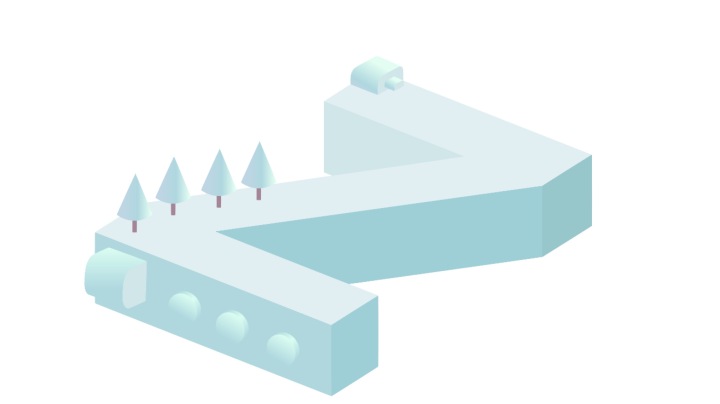
↓ 做出立体效果,再填充颜色
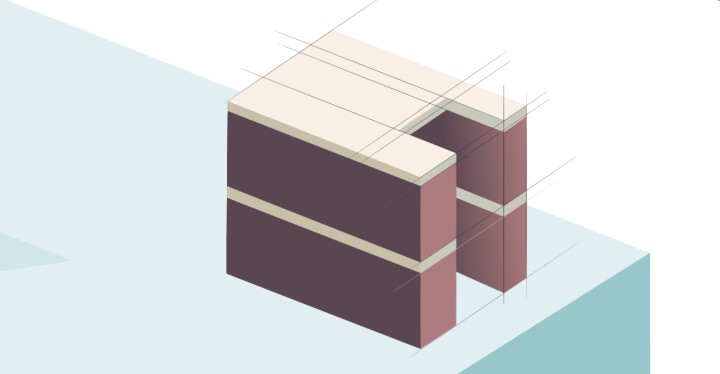
4. 小元素 就不断的加就ok 可以找些优秀的案例来参考学习,
这是天梯 ,做出立体效果,直接复制粘贴就可以
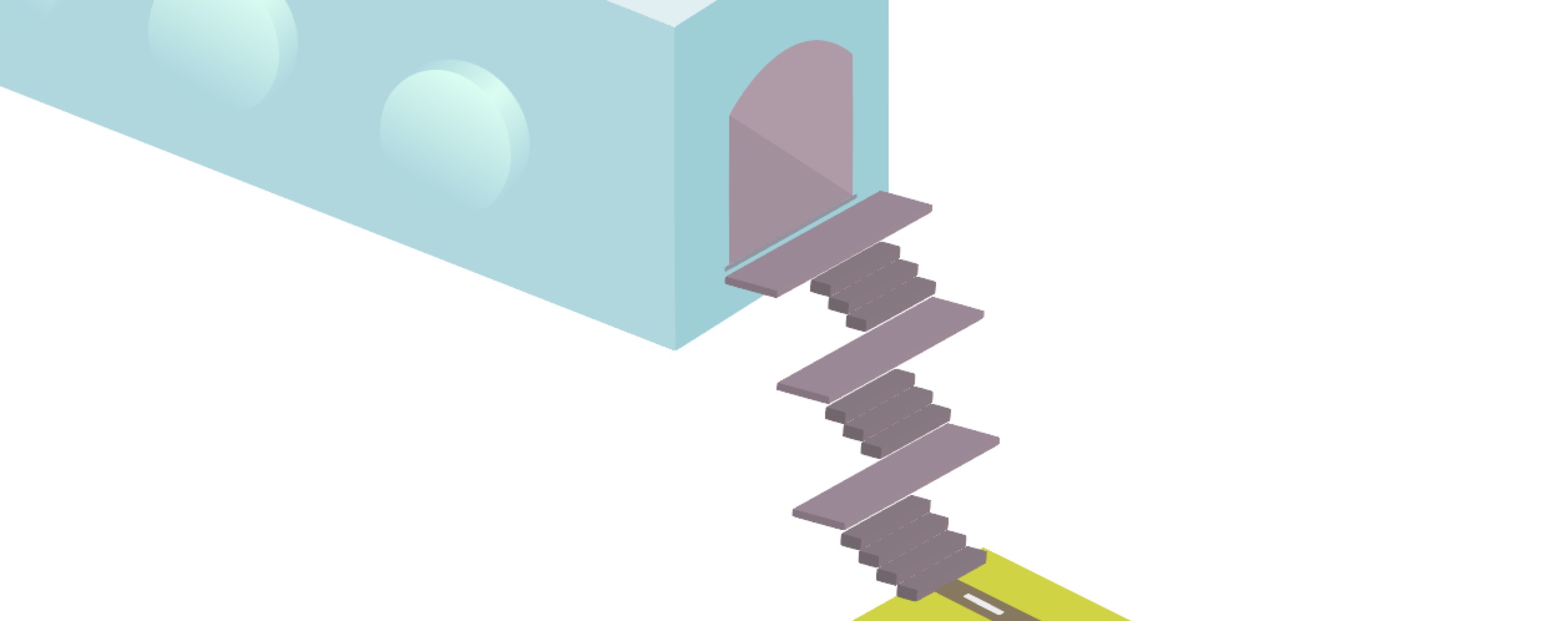
5.下一个字母
楼房还是用同样的方法, 效果-3D-凸出和斜角 没有其他方法,就是时间的问题
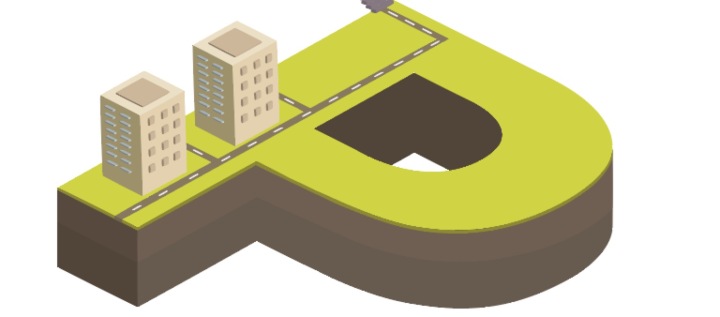
在加一个这样的:

就根据需要来调整透视喽 (所有立体的都是这么来)
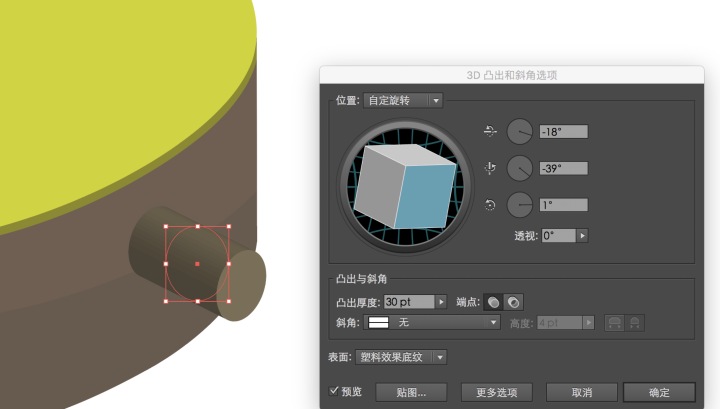
最后在中间画个圆 就是这个味道
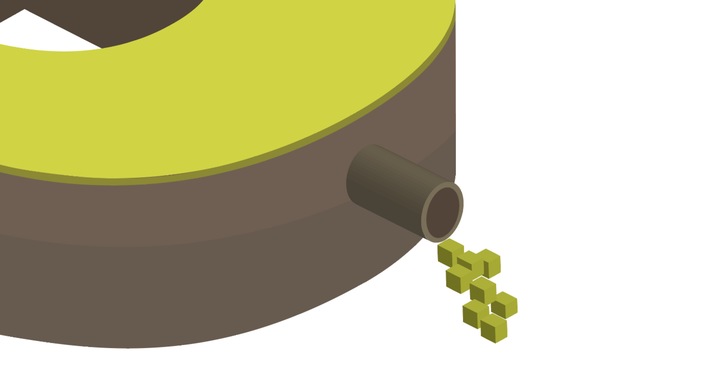
加一些小树,这不过是一个圆锥,填充渐变而已

6. 如同上面的楼梯一样,作为上下一个衔接
这里画一个瀑布 (瀑布很长哦) 填充一个90度的渐变
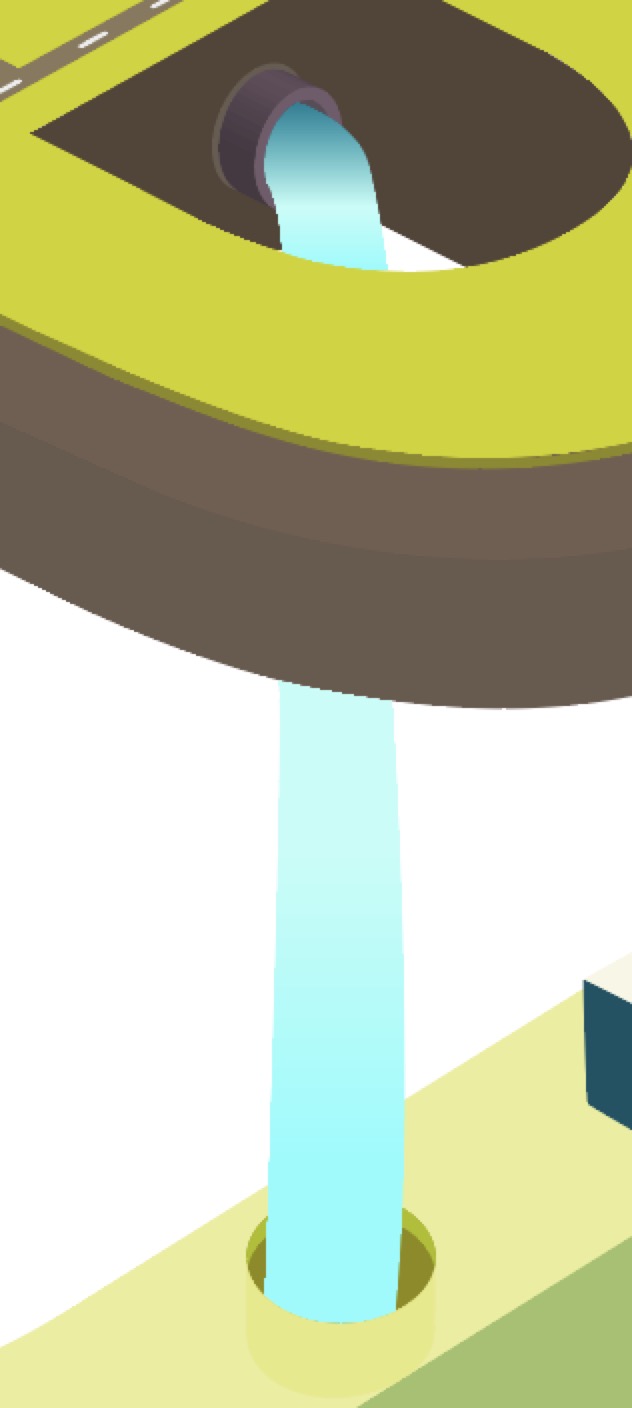
7.最后一个字母 实在不知道加什么
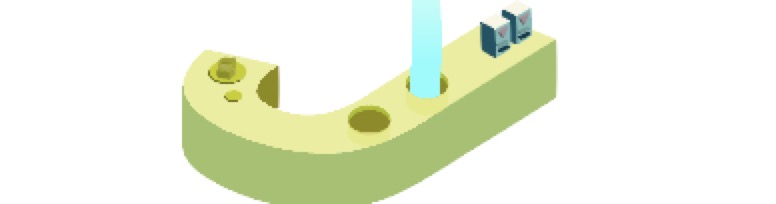
8. 就酱,我快崩溃了 这个J 好像还歪了

透视还有些问题, 建议还是用3d软件完成吧, 不过简单的 是没有问题的
最后我想说 ,AI很强大,可以实现大部分效果,但是如果专门做3d类海报,为了效率还是用C4D 等3d软件吧!

有要设计书单及资料,加入艺术生沟通互助社群,以及其它问题的童鞋,阔以扫码加我微信
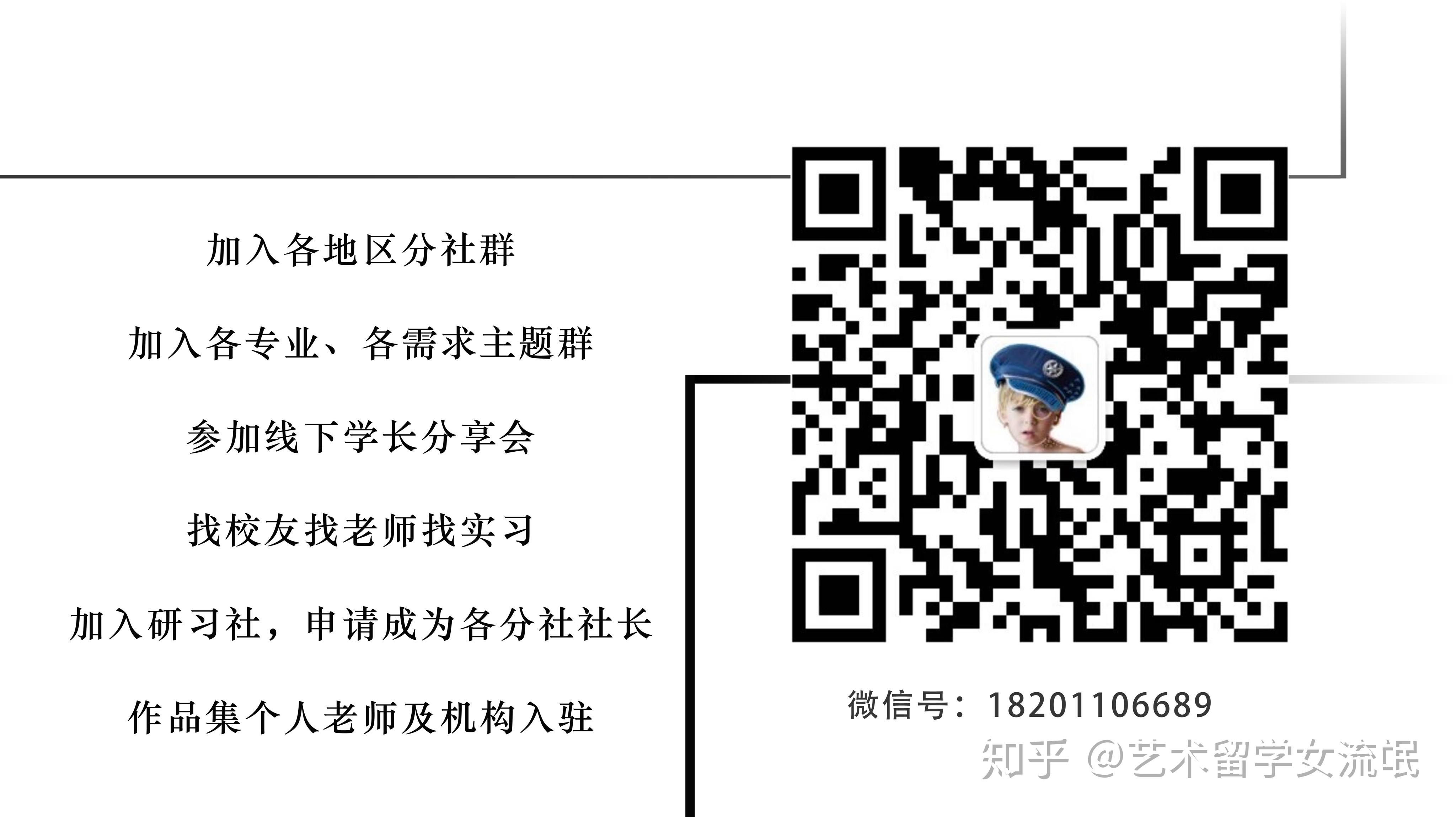
























 被折叠的 条评论
为什么被折叠?
被折叠的 条评论
为什么被折叠?








